![]() C#
- Acessando um banco de dados Access protegido (Access
2016)
C#
- Acessando um banco de dados Access protegido (Access
2016)
 |
Neste artigo vamos recordar como acessar um banco de dados Microsoft Access protegido com senha usando a versão 2016 e a linguagem C#. |
 |
Hoje vamos acessar um banco de dados Microsoft Access protegido com senha.
A primeira coisa que vamos fazer é proteger um banco de dados com senha para depois mostrar como acessá-lo.
Eu vou usar o Microsoft Access 2016, se você estiver usando outra versão poderá haver diferenças nas instruções usadas.
Dependendo da versão do Microsoft Access é tratada de forma diferente. Veja abaixo :
- Jet 3: A senha do banco de dados, quando definida, é armazenada como texto simples no cabeçalho do arquivo MDB.
- Jet 4: A senha do banco de dados, quando definida, é ofuscada com um algoritmo de padrão XOR simples com base na data/hora de criação do arquivo (armazenada no arquivo) que é então armazenada no cabeçalho do arquivo MDB.
- Jet 3 e 4: O próprio cabeçalho do arquivo MDB é ofuscado com um padrão XOR - embora seja um fluxo XOR constante desta vez.
- Arquivos ACCDB: A senha não é mais armazenada como texto ofuscado no cabeçalho do arquivo. Em vez disso, um hash é usado para verificar se o usuário digitou a senha válida. O hash é gerado a partir de uma combinação de algoritmos RC4 e SHA-1.
Protegendo um banco de dados Access
Então escolha um banco de dados Microsoft Access que você quer proteger.
Abra o Microsoft Access 2016 e clique em Abrir, ou pressione CTRL+O, e a seguir clique em Procurar :
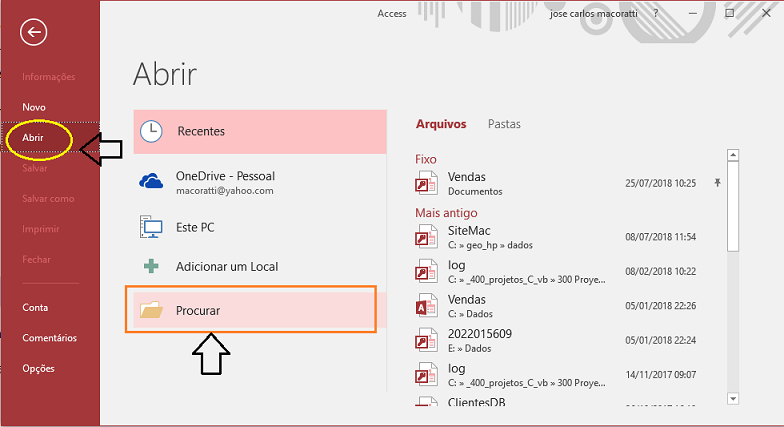
Na janela Abrir selecione o banco de dados desejado, e clique na caixa Abrir selecionando : abrir exclusivo
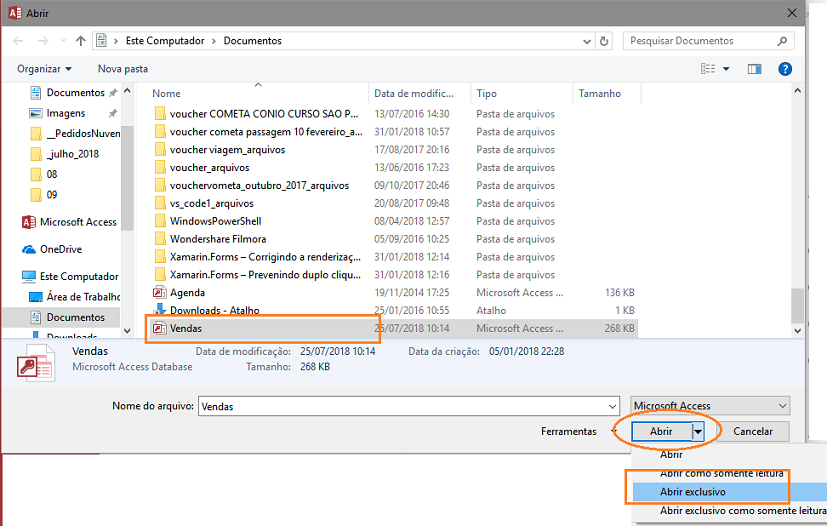
No Microsoft Access clique no menu Informações e a seguir em Definir senha do banco de dados :

Na janela informe a senha que deseja atribuir ao banco de dados e clique no
botão OK;

Pronto ! , seu banco de dados está protegido e agora para poder acessá-lo
teremos que informar a senha definida.
Para o nosso exemplo estamos usando um banco de dados chamado Vendas.mdb que possui a tabela Clientes que desejamos acessar com os seguintes dados:
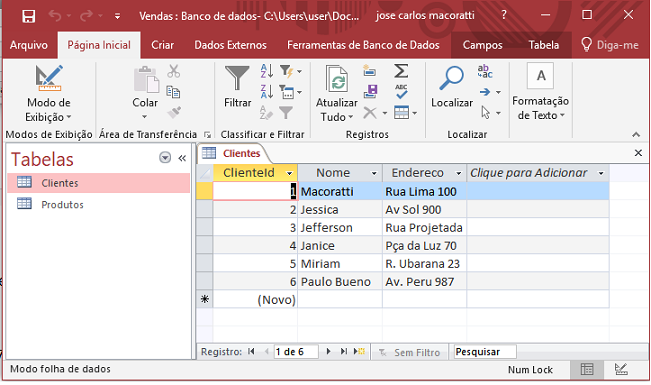
Criando o projeto no Visual Studio Community 2017
Vamos agora criar um projeto Windows Forms para acessar os dados da tabela Clientes com o nome WF_AccessProtegido:
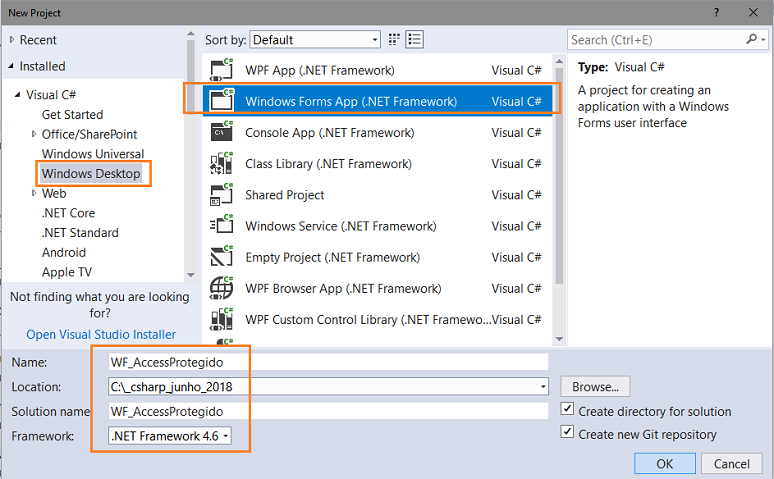
No formulário padrão criado inclua um controle DataGridView(dgvDados) e dois Buttons conforme o leiaute abaixo:
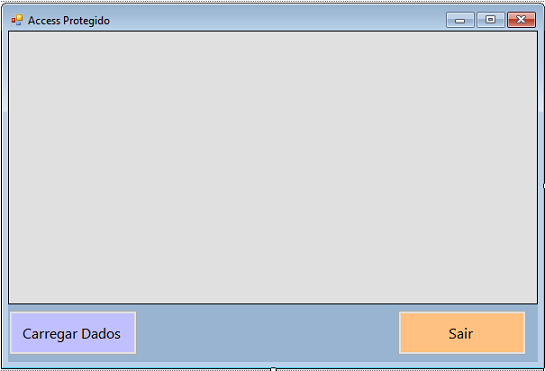 |
Neste formulário vamos acessar e exibir os dados do banco de dados Vendas.mdb. Este banco de dados está na pasta bin/Debug do projeto.
Agora inclua um novo formulário chamado FormLogin via menu Project-> Add Windows Forms e defina o seguinte leiaute no formulário:
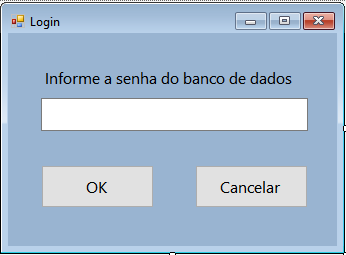
Neste formulário é importante definir as seguintes propriedades dos controles :
- TextBox - txtSenha , modifiers = Public
- Button - btnOK , DialogResult = OK
- Button - btnCancelar , DialogResult = Cancel
Quando o usuário clicar no botão OK o valor de DialogResult será OK e o do botão Cancelar será Cancel.
Definindo o código do formulário - Form1
Vamos agora definir o código do formulário Form1.
No evento Click do botão - Carregar Dados - inclua o código a seguir:
private void btnCarregarDados_Click(object sender, EventArgs e)
{
CarregarDados();
}
|
O código do método CarregarDados pode ser visto abaixo:
private void CarregarDados()
{
// Cria uma instância do formulario de login
FormLogin frm = new FormLogin();
//se cancelar encerra
if (frm.ShowDialog() == DialogResult.Cancel)
Close();
//define a senha informada
string password = frm.txtSenha.Text;
// Monta o nome e caminho do banco de dados
// que esta na pasta bin/Debug
string caminhoBancoDados = Application.StartupPath + "\\vendas.mdb";
// Monta a string de conexão
string stringConexao =
"Provider=Microsoft.ACE.OLEDB.12.0;" +
"Data Source=" + caminhoBancoDados + ";" +
"Mode=Share Deny None" +
";Jet OLEDB:Database Password=" + password;
try
{
// Acessa o banco de dados e carrega os dados
string consulta = "SELECT * From Clientes";
using (OleDbConnection conn = new OleDbConnection(stringConexao))
{
using (OleDbDataAdapter adapter = new OleDbDataAdapter(consulta, conn))
{
DataSet ds = new DataSet();
adapter.Fill(ds);
dgvDados.DataSource = ds.Tables[0];
}
}
}
catch (Exception ex)
{
Console.WriteLine(ex.Message);
MessageBox.Show("Senha Inválida...");
Close();
}
}
|
O código é bem simples e esta documentado.
O código do botão Sair é visto abaixo:
private void btnSair_Click(object sender, EventArgs e)
{
this.Close();
}
|
Executando o projeto iremos obter o seguinte resultado:
1-senha inválida
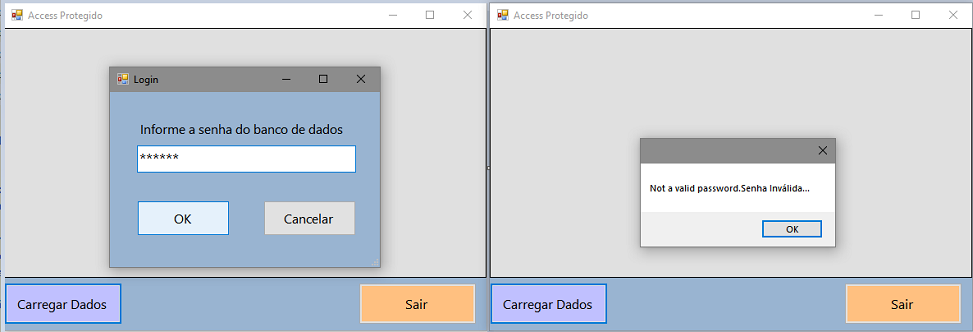
2-senha válida
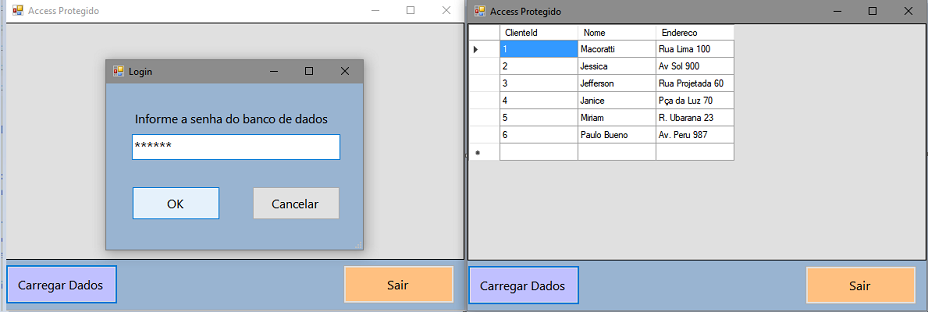
Pegue o
projeto aqui :
![]() WF_AccessProtegido.zip
WF_AccessProtegido.zip
"Porque Deus não nos deu o espírito de temor, mas
de fortaleza, e de amor, e de moderação."
2 Timóteo 1:7
|
Veja os
Destaques e novidades do SUPER DVD Visual Basic
(sempre atualizado) : clique e confira !
Quer migrar para o VB .NET ?
Quer aprender C# ??
Quer aprender os conceitos da Programação Orientada a objetos ? Quer aprender o gerar relatórios com o ReportViewer no VS 2013 ? |
Referências:
-
Super DVD Vídeo Aulas - Vídeo Aula sobre VB .NET, ASP .NET e C#
-
Super DVD C# - Recursos de aprendizagens e vídeo aulas para C#
-
Curso Fundamentos da Programação Orientada a Objetos com VB .NET

-
C# - 7 recursos da linguagem que talvez você não ... - Macoratti
-
C# - Usando os novos recursos da linguagem na prática - I - Macoratti